如何清空剪切板,小编教你电脑如何清空剪切板
- 分类:Win10 教程 回答于: 2018年07月06日 10:02:00
剪贴板相信大家都知道是什么,我们最常见的剪贴板就是我们使用的word文档。我们使用的文档如果进行了剪切和其他的操作,在文档的左右两边都是会显示出来的,那电脑怎么清空剪切板呢?下面,小编给大家分享电脑清空剪切板的经验。
清空剪切板的方法有很多种,如果用于仅仅只想覆盖当前被复制的记录,只需要对另一个文件进行复制即可,但是这显然不是我们最终的目的,而直接使用命令清空剪切板是最快速的,那么怎么清空剪切板呢?下面,小编给大家讲解电脑清空剪切板的技巧。
电脑如何清空剪切板
在桌面上新建一个文本文档:在桌面的空白处右击,新建-文本文档,如:新建 文本文档.txt,其中包含如下内容:01@mshta vbscript:clipboardData.SetData("text","")(close)

电脑剪切板图-1
将“新建 文本文档.txt”改名为“快速清空剪贴板.bat”并保存在除桌面和C盘外的分区上,如:D:\快速清空剪贴板.bat 。
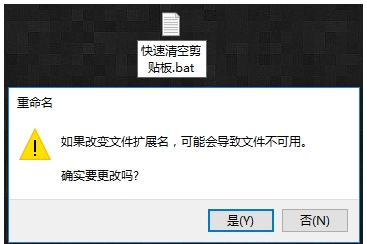
剪切图-2
在D盘的“快速清空剪贴板.bat.”上右击,选择:发送到-桌面快捷方式。
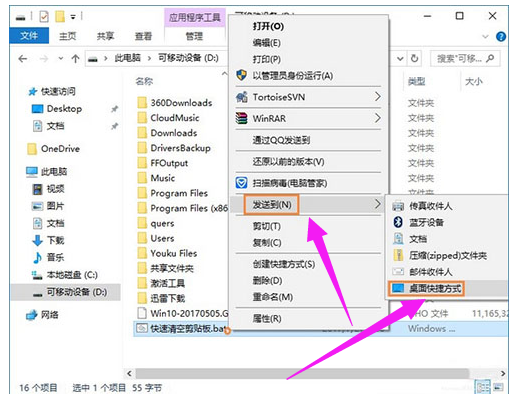
清空剪切板图-3
如果想要清空剪贴板,只要双击桌面上的快捷方式“快速清空剪贴板.bat”就能轻松快速地清除系统剪贴板上的所有内容。
关于清空剪切板的方法就为大家分享到这里了。
 有用
26
有用
26


 小白系统
小白系统


 1000
1000 1000
1000 1000
1000 1000
1000 1000
1000 1000
1000 1000
1000 1000
1000 1000
1000 1000
1000猜您喜欢
- 任务栏,小编教你怎么把win10任务栏设..2018/06/06
- win10笔记本突然没有了WLAN选项怎么办..2022/01/24
- win10官方原版iso镜像下载大全..2021/12/31
- Win10应用商店:一站式应用下载平台..2023/12/21
- 小编教你win10系统盘多大合适..2017/07/11
- 电脑文件夹加密方法,小编教你怎么给电..2018/01/24
相关推荐
- 电脑怎么重装系统步骤win102022/12/07
- 戴尔电脑win10x修改ip怎么填2021/01/29
- 雨林木风win10纯净版64位下载..2021/12/01
- 小编详解win10兼容性设置方法..2018/11/02
- 如何给电脑系统重装win102023/02/09
- excel误删除数据恢复怎么操作..2023/04/15














 关注微信公众号
关注微信公众号



